7 Chrome-laajennusta, jotka tekevät Gmailista tuottavampaa

Voit löytää useita laajennuksia Gmailille, jotta sähköpostinhallintasi olisi tuottavampaa. Tässä ovat parhaat Gmail Chrome -laajennukset.
Tietokoneturvallisuus on niin sanotusti vahvuuteni. Aiemmin minut palkittiin Microsoftin MVP:nä 7 vuotta peräkkäin vapaaehtoistyöstäni verkossa kuluttajaturvallisuuden alalla. Teknologiaguru, jonka kanssa olen työskennellyt monta vuotta, pyysi minua säännöllisesti aina, kun hän sai yhteisönsä minkä tahansa tyyppistä turvallisuutta koskevan kysymyksen. En kerro tätä kaikkea oman sarveni soimiseksi. Annan sinulle palan taustastani, jotta ymmärrät toivottavasti, kun kerron sinulle….
Oliko se tarpeeksi selkeä? Enemmän kuin koskaan ennen on tärkeää, että vaihdat salasanat ja teet niistä mahdollisimman turvallisia.
Ajattele sitä: hoidat pankkiasiasi verkossa. Hallitset luottokortteja verkossa. Voit maksaa puhelimilla yhdellä napautuksella, koska se on kätevää. Mihin arvelet näiden asioiden lausumat ja huomautukset menevän? Suoraan sähköpostiisi. Oletetaan, että joku yrittää murtautua pankkitilillesi. He ovat jo päässeet Gmail-tiliisi, koska halusit käyttää helppoa salasanaa, jonka muistat, mutta vannoit, ettei kukaan muu koskaan "arvaa". (Vihje: hakkerit eivät arvaa salasanoja: he käyttävät konealgoritmeja niiden salaamiseen) Kun he pääsevät käsiksi sähköpostiisi, he voivat nollata salasanasi pankkitilillesi, kaikille luottokorteillesi ja niin edelleen. Kuulostaako hauskalta? Luulin, että ei!
Olenko vielä huolissasi? Sinun pitäisi olla! Kaikki ei kuitenkaan ole menetetty. Vielä ei ole liian myöhäistä suojata kaikki tietosi vaihtamalla salasanasi erittäin turvalliseksi käyttämällä satunnaisten kirjainten (sekä isojen että pienten kirjainten), numeroiden ja erikoismerkkien yhdistelmää. Salasanageneraattorin käyttö voi auttaa, samoin kuin ohjelma, joka tallentaa ne puolestasi.
Nyt kun olemme kaikki valmiita vaihtamaan jokaisen salasanan… keskitytään tärkeimpään: Gmail-tiliisi. Suosittelen, että et vain luo sille erittäin turvallista salasanaa, vaan myös vaihdat sen usein. Itse vaihdan omani kerran kuukaudessa, mutta monet tietoturvaasiantuntijat suosittelevat kolmen kuukauden välein. Tee sitä, mikä sinulle sopii.
Valitse ratas oikeasta yläkulmasta ja vieritä kohtaan ”Asetukset” .
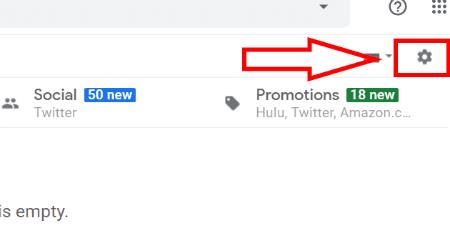
Napsauta nyt yläreunassa olevaa "Tilit ja tuonti" -välilehteä.
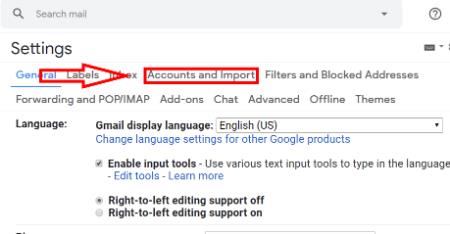
Yläreunassa näet vaihtoehdon ”Vaihda salasana” . Mene eteenpäin ja tee se nyt!
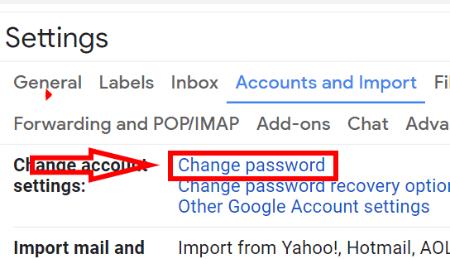
Siinä kaikki! Suosittelen kuitenkin, että harkitset muutaman muun salasanaasi koskevien suojausominaisuuksien käyttöönottoa Gmailissa. Samalla sivulla, jossa napautitte "Vaihda salasana" , seuraava vaihtoehto on "Vaihda salasanan palautusasetukset" . Napauta siellä ja tarkista eri asetukset. Voit ottaa kaksivaiheisen todennuksen käyttöön, lisätä palauttamisen puhelinnumeron (jotta Google lähettää sinulle tekstiviestin, jos joku yrittää vaihtaa salasanasi) sekä palauttamisen sähköpostiosoitteen. Näiden asioiden määrittäminen vie alle minuutin ja on ehdottomasti mielenrauhasi arvoista.
Onko sinulla muita Gmail-, salasana- tai turvallisuuskysymyksiä minulle? Vastaan niihin mielelläni aina kun voin!
Hyvää surffausta!
Voit löytää useita laajennuksia Gmailille, jotta sähköpostinhallintasi olisi tuottavampaa. Tässä ovat parhaat Gmail Chrome -laajennukset.
useiden sähköpostilaatikoiden hallinta voi olla tuskallista, varsinkin jos sinulla on tärkeitä sähköposteja molemmissa. Tämä on ongelma, jota monet ihmiset kohtaavat, jos he ovat aiemmin avanneet Microsoft Outlookin ja Gmail-tilit. Tämä artikkeli esittelee, kuinka synkronoida Gmail Microsoft Outlookin kanssa PC- ja Apple Mac -laitteilla.
Google Meet on erinomainen vaihtoehto muille videokonferenssisovelluksille, kuten Zoomille. Voit aloittaa Google Meet -istunnon suoraan Gmail-sivulta. Opi miten näiden vaiheiden avulla.
Tarkista Gmailin kirjautumishistorian aktiviteetti ja katso, mitä sähköposteja olet lähettänyt tai poistanut näitä aloittelijaystävällisiä ohjeita seuraamalla.
Käytä Gmailia varmuuskopiona henkilökohtaisille tai ammatillisille Outlook-sähköposteille? Opi kuinka voit viedä yhteystiedot Outlookista Gmailiin varmuuskopiona.
Tiedostojen lähettäminen sähköpostin liitteiden kautta on melko yleistä. Olipa kyseessä valokuvia perheenjäsenelle tai tärkeä asiakirja töissä, olemme kaikki lähettäneet
Ota käyttöön mahdollisuus peruuttaa lähetetty viesti nopeasti Gmailissa tällä harvoin tunnetulla ominaisuudella.
Kuinka yhdistää Microsoft Outlook 2016 -sähköpostiohjelmasi Google Gmail -tiliisi.
Tarjoamme kolme tapaa tarkastella Gmailin työpöytäversiota Apple iOS -laitteellasi.
Outlook saattaa olla oikea tapa edetä Androidissa, mutta se ei aina ole paras kokemus. Joten seuraa ohjeita, kun selitän, kuinka voit tehdä juuri tämän saadaksesi intuitiivisemman käyttökokemuksen Androidilla.
Et voi koskaan olla liian varovainen verkkoturvallisuuden suhteen. Siellä on niin paljon vaaroja, että on välttämätöntä ottaa kaikki tarvittava
Sähköpostien saamatta jättäminen ajoissa voi olla tuhoisaa joillekin, varsinkin jos saat säännöllisesti tärkeitä työsähköposteja. Sinun täytyy korjata se ja nopeasti. Joskus
Varmista, että sähköpostit ovat turvallisempia Gmailin luottamuksellisen tilan ansiosta. Näin käytät sitä ja avaat sen.
Vasemmassa valikossa näkyvien Gmail-kansioiden näyttäminen ja piilottaminen.
Jos et saa sähköpostejasi, niiden korjaamiseen voi olla useita mahdollisia ratkaisuja. Tässä on joitain menetelmiä, joita voit kokeilla.
Samalla tavalla kuin voit käyttää Google Meetiä Gmailissa, Zoomin avulla voit myös aloittaa ja ajoittaa kokouksia ja jakaa sisältöä suoraan Gmail-tililtäsi. Seuraava opas auttaa sinua ottamaan zoomauksen käyttöön…
Opi estämään sähköpostiosoitteen esto tai poistamaan esto Gmailissa, jotta itseäsi ei joudu roskapostiin.
Opi temppu pyytää lukukuittaus sähköpostiviesteistä, jotka lähetät Gmail-tililtäsi.
Uusien koronavirushuolien ja yhä teknologisemman verkoston keskellä verkkotoiminta kasvaa vaihtoehtoisena viestintävälineenä työtovereille
Google Meetin avulla käyttäjät voivat järjestää jopa 250 osallistujan ryhmäkokouksia yhdessä puhelussa ja mahdollisuuden tallentaa kokouksia ja tallentaa ne Google Driveen. Yritys ottaa vähitellen käyttöön…
Voit löytää useita laajennuksia Gmailille, jotta sähköpostinhallintasi olisi tuottavampaa. Tässä ovat parhaat Gmail Chrome -laajennukset.
Aseta Chrome tyhjentämään evästeet poistuttaessa parantaaksesi tietoturvaa poistamalla evästeet heti, kun suljet kaikki selainikkunat. Tässä on kuinka se tehdään.
Oikean maksukortin etsiminen taskustasi tai lompakostasi voi olla todellinen vaiva. Viime vuosina useat yritykset ovat kehittäneet ja lanseeranneet lähimaksuratkaisuja.
Muuta minkä tahansa videon nopeutta Android-laitteellasi ilmaisella hyödyllisellä sovelluksella. Lisää sekä hidastustoiminto että nopeasti eteenpäin -efekti samaan videoon.
Aseta ajastimia Android-sovelluksiin ja pidä käytön hallinta erityisesti silloin, kun sinulla on tärkeitä töitä tehtävänä.
Facebook-kaverisi voivat nähdä kaikki kommentit, joita kirjoitat julkisille julkaisuilla. Facebookin kommentit eivät sisällä yksittäisiä yksityisyysasetuksia.
Kun kuulet sanan evästeet, saatat ajatella suklaahippuevästeitä. Mutta on myös evästeitä, joita löydät selaimista, jotka auttavat sinua saamaan sujuvan selailukokemuksen. Tässä artikkelissa kerrotaan, kuinka voit konfiguroida evästeasetuksia Opera-selaimessa Androidille.
Tyhjennä sovelluksen lataushistoria Google Playssa saadaksesi uuden alun. Tässä ovat aloittelijaystävälliset vaiheet, joita seurata.
Jos USB-äänet ilmenevät ilman syytä, on olemassa muutamia menetelmiä, joilla voit päästä eroon tästä kummallisesta laitteiden katkaisuääneistä.
Katso, mitä vaiheita sinun tulee seurata poistaaksesi Google Assistant käytöstä nopeasti rauhoittuaksesi. Tunne itsesi vähemmän vakoilluksi ja poista Google Assistant käytöstä.


























